В режиме инкогнито веб-браузера ваша активность в Интернете не будет сохраняться. Это очень полезная функция, которую можно использовать для обеспечения конфиденциальности при посещении разных сайтов. Если вы пользователь Яндекса на ПК и хотите узнать, как включить режим инкогнито в браузере Яндекс, то в этой статье мы поделимся с вами подробной пошаговой инструкцией.
Шаг 1: Откройте браузер Яндекс на своем ПК. Для этого найдите ярлык браузера на рабочем столе или в меню пуск, и нажмите на него. Браузер Яндекс откроется в новом окне.
Шаг 2: После открытия браузера Яндекс найдите в верхнем правом углу окна три точки, которые обозначают "меню". Нажмите на эти три точки, чтобы открыть выпадающее меню.
Шаг 3: В выпадающем меню выберите пункт "Новое окно инкогнито". Яндекс откроет новое окно в режиме инкогнито. Теперь вы можете свободно исследовать Интернет, зная, что ваша активность не будет сохранена и видима другим пользователям компьютера.
Теперь вы знаете, как включить режим инкогнито в Яндексе на ПК. Это простая и быстрая процедура, которая может быть полезна при поиске конфиденциальной информации на Интернете. Пользуйтесь этой функцией, чтобы защитить свою приватность и оставаться незаметным во время Интернет-серфинга.
Режим инкогнито - защита вашей конфиденциальности

Когда вы включаете режим инкогнито, ваш браузер не сохраняет историю посещенных вами сайтов, не сохраняет куки, пароли и другие личные данные, которые могут быть доступны третьим лицам. Это особенно полезно, когда вы пользуетесь общественными компьютерами или чужими устройствами, так как после завершения работы в режиме инкогнито никакая информация не сохраняется, и следов вашего пребывания в Интернете не остается.
Чтобы включить режим инкогнито в Яндексе на ПК, следуйте простым шагам:
- Откройте браузер Яндекса на вашем компьютере.
- Щелкните по значку настроек в верхнем правом углу окна браузера.
- В выпадающем меню выберите пункт "Режим инкогнито".
- После этого откроется новое окно, в котором будет отображена соответствующая иконка, указывающая на то, что вы находитесь в режиме инкогнито.
Теперь вы можете спокойно просматривать веб-сайты, зная, что никакая информация не будет сохранена. Помните, что режим инкогнито не скроет вашу активность от провайдера интернета или владельца сайта, но поможет защитить вашу конфиденциальность от других пользователей устройства или браузера.
Режим инкогнито - это простой способ обеспечить дополнительную защиту вашей конфиденциальности и сохранить ваши данные в безопасности, особенно при использовании общественных или чужих устройств. Используйте режим инкогнито, когда вам нужно быть уверенным в том, что ваша активность в Интернете останется полностью конфиденциальной.
Шаг 1: Откройте Яндекс браузер
Перед тем как включить режим инкогнито в Яндексе на ПК, убедитесь, что ваш компьютер подключен к Интернету и Яндекс браузер установлен.
1. Выполните двойной щелчок на ярлыке Яндекс браузера на рабочем столе или найдите его в меню "Пуск".
2. После запуска браузера, вы должны увидеть главную страницу Яндекса с адресной строкой вверху окна.
Шаг 2: Найдите меню настроек

Когда вы открываете браузер Яндекс на ПК, в правом верхнем углу экрана вы увидите значок с тремя горизонтальными линиями. Нажмите на этот значок, чтобы открыть меню настроек.
Если вы используете старую версию Яндекс.Браузера, вам нужно нажать на значок с шестеренкой.
| Заголовок меню | Значок |
| Новая версия Яндекс.Браузера | Три горизонтальные линии |
| Старая версия Яндекс.Браузера | Шестеренка |
После открытия меню вы увидите список доступных настроек и функций браузера.
Шаг 3: Выберите вкладку "Приватность и безопасность"

Чтобы включить режим инкогнито в Яндексе на ПК, вам необходимо выбрать вкладку "Приватность и безопасность" в настройках браузера.
Для этого, откройте Яндекс и нажмите на значок шестеренки в правом верхнем углу окна браузера. В открывшемся меню выберите пункт "Настройки".
Затем, в открывшемся окне настроек, найдите и выберите вкладку "Приватность и безопасность". Она расположена слева от остальных вкладок.
Когда вы выберете эту вкладку, на экране появятся различные опции и настройки, связанные с приватностью и безопасностью. Вам нужно будет найти опцию, связанную с режимом инкогнито, и включить ее.
После этого, режим инкогнито будет включен в Яндексе на вашем ПК, и вы сможете безопасно и анонимно просматривать веб-страницы, не сохраняя историю посещений и личных данных.
Шаг 4: Включите режим инкогнито

Шаг 1: Откройте браузер Яндекс и нажмите на значок в правом верхнем углу экрана.
Шаг 2: В появившемся меню выберите опцию "Новое окно инкогнито".
Примечание: Вы также можете нажать сочетание клавиш Ctrl + Shift + N на клавиатуре, чтобы быстро открыть новое окно инкогнито.
Шаг 3: После выбора "Новое окно инкогнито" откроется новое окно браузера в режиме инкогнито.
Примечание: В режиме инкогнито все ваши действия в интернете не сохраняются в истории браузера и на компьютере.
Шаг 5: Откройте новое окно в режиме инкогнито

Чтобы открыть новое окно в режиме инкогнито в Яндексе на ПК, следуйте этим простым инструкциям:
- Нажмите на иконку "Меню" (три горизонтальные линии) в верхнем правом углу окна браузера.
- В выпадающем меню выберите пункт "Новое окно в режиме инкогнито".
- После этого откроется новое окно, в котором вы будете работать в режиме инкогнито.
Теперь вы можете безопасно и приватно использовать Яндекс в режиме инкогнито, не оставляя следов своей активности.
Как видите, включить режим инкогнито в Яндексе на ПК довольно просто. Следуя этой пошаговой инструкции, вы сможете обеспечить себе конфиденциальность и защиту от сохранения личной информации в браузере.
Благодаря режиму инкогнито, вы сможете безопасно и анонимно просматривать веб-сайты, не оставляя никаких следов об активности в Интернете. Не забывайте, однако, что режим инкогнито не защищает вас от слежки и отслеживания активности со стороны интернет-провайдеров и других третьих лиц.
Будьте внимательны и осторожны в сети!
Если вы хотите обратно выйти из режима инкогнито, просто закройте окно браузера или перейдите к другому табу в браузере, и ваша активность в режиме инкогнито будет полностью удалена.
Теперь вы знаете, как включить режим инкогнито в Яндексе на ПК. Пользуйтесь этой функцией, чтобы обеспечить себе приватность и защиту во время работы в браузере!